画意人像摄影是表现女性人像时常用的一种方式。在当今数码时代,它可以在前期实现,也可以在后期通过电脑图片处理软件来实现。在实际效果上,它除了可以让画面变得更加唯美之外,在拍摄性感人像的时候,它还可以在一定程度上避免照片的过于直白,让画面变得更加含蓄柔美,并渲染画面的气氛。


本组照片是通过PHOTOSHOP的图层混合方式,将普通的照片处理成画意人像,具体的步骤如下:

步骤一:先将照片作初步的处理。在处理效果上,要求照片达到比较亮的高调效果,同时色彩饱和度应适当降低。需要提醒的是,前期拍摄时,画面最好出现较少的物体,简洁的画面更便于进一步的后期处理,处理效果也会比较好。
(本文来源于图老师网站,更多请访问http://m.tulaoshi.com/ps/)步骤二:打开一幅素材图。由于要制作的是中国古代画卷的效果,所以打开的背景图是泛黄的,有点类似年代久远的宣纸。
(本文来源于图老师网站,更多请访问http://m.tulaoshi.com/ps/)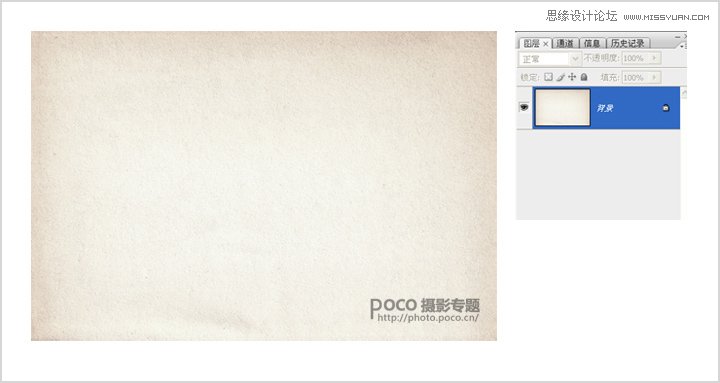
步骤三:按Shift+V,切换到移动工具,将照片拖移到素材背景上,使其成为一个新图层图层1。
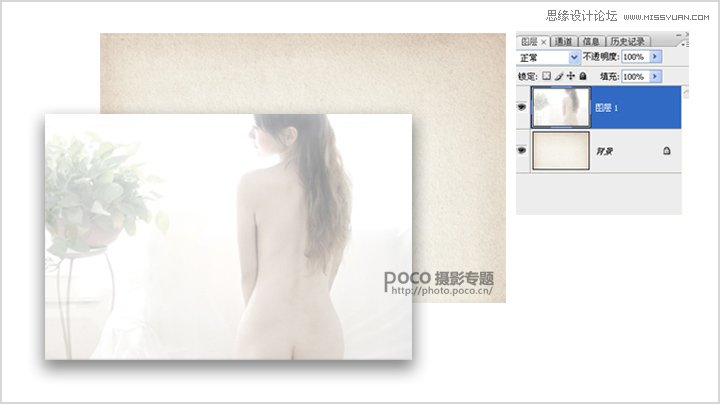
步骤四:按CTRL+J,复制一个图层(图层1副本)。
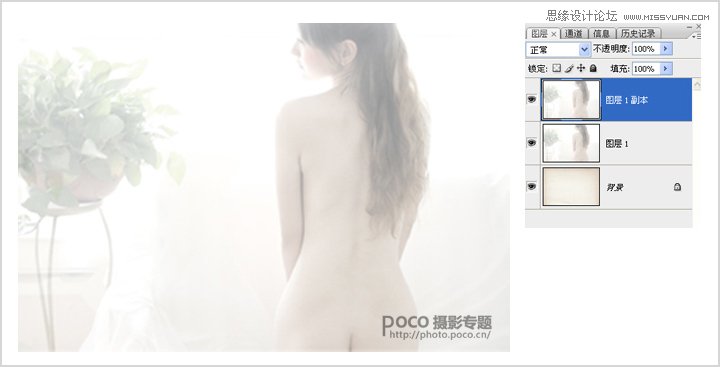
步骤五:留意图中加红框的部分:将最上面的图层1副本的混合模式改为正片叠底,将中间的图层1改为颜色加深,经过这样的处理,画意效果基本出来了。
TIPS:两个图层的不透明度百分比均可作适当调整,不同的百分比设定会出现不同的效果,这点大家可以多尝试,根据自己的喜好作设定。
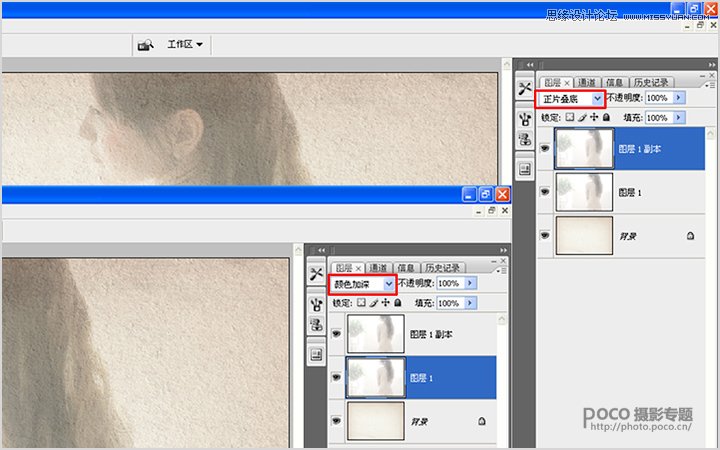
步骤六:在画面合适的地方加字和类似古画中的题跋。并打开一个印章素材图,将其拖移到题跋下面,按CTRL+T(自由变换)改变其大小,进一步增强中国传统画作的形式感。
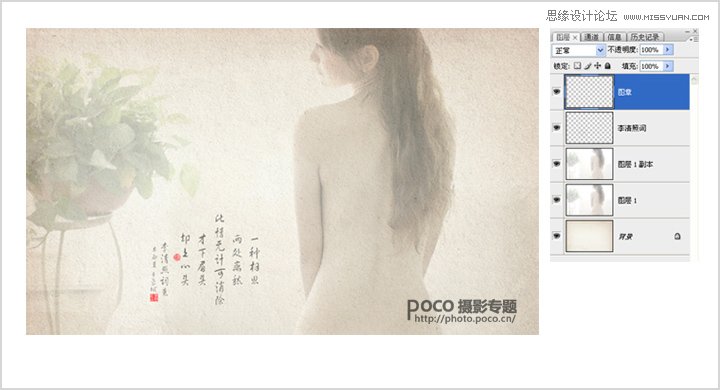
经过这几步处理之后,画意人像最终达到以下效果:











